[Spring] Spring boot로 프로젝트 생성하기
![[Spring] Spring boot로 프로젝트 생성하기](/assets/img/web/spring/logo.png)
Intellij IDE와 Spring boot로 프로젝트를 생성하고 실행해봅시다.
스프링 부트란 스프링 프레임워크를 이용해서 웹 어플리케이션을 더 간단하고 빠르게 개발할 수 있는 도구입니다.
스프링 부트를 이용하는 개발 도구는 여러 가지가 있지만 가장 널리 사용되고 있는 Intellij Ultimate버전을 사용하도록 하겠습니다.
—
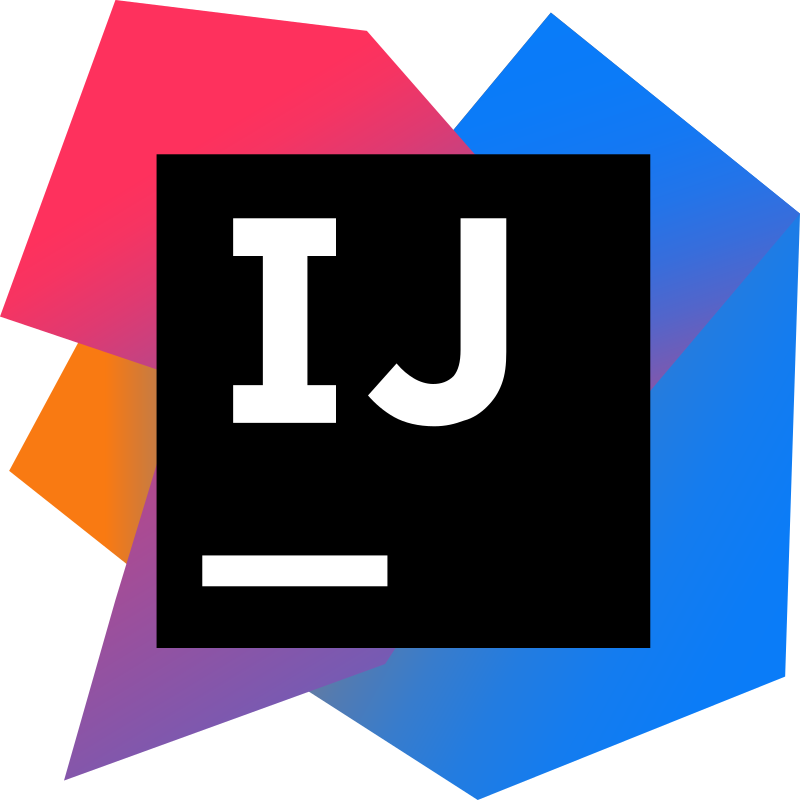
Intellij는 JetBrains사에서 제작한 상용 자바 통합 개발 환경입니다.
Intellij는 Ultimate와 Community 두 가지 버전이 존재하는데 Ultimate는 GUI 환경에서 스프링 부트 개발 환경을 이용할 수 있고, 자동 완성 등의 도움을 주기는 하지만 기본적으로 30일 제한이 있고, 1년 단위의 라이선스 비용이 부담스럽다는 단점이 있습니다.
하지만 학교 메일 계정을 갖고 있는 분들은 메일 인증을 통해서 1년 단위의 무료 사용이 가능합니다.
1. 새 프로젝트 만들기
이제 Intellij Ultimate를 사용해 새로운 Spring boot 프로젝트를 생성해보겠습니다.
처음 시작하는 화면에서 ‘Create New Project’를 선택해서 프로젝트를 생성할 수 있습니다. 이때 프로젝트 생성 메뉴에서 ‘Spring Initializr’ 메뉴를 선택하고 필요한 정보를 입력합니다.
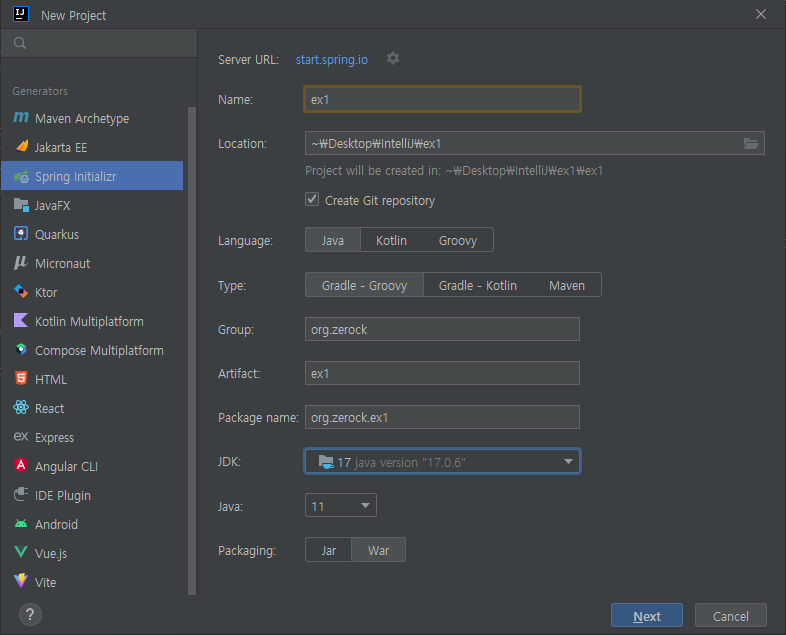
제가 입력한 프로젝트 정보는 위와 같습니다.
Java 버전은 현재 자신의 버전에 맞게 선택하되, 현재 설치된 JDK 버전과 동일하거나 낮은 버전을 선택합니다.
2. 의존성 선택

Next 버튼을 누른다면 그림과 같은 의존성 선택 화면으로 넘어갑니다.
저는 Spring Boot DevTools, Lombok, Spring Web을 검색한 후 체크하겠습니다.
3. 생성된 스프링 프로젝트 실행해 보기
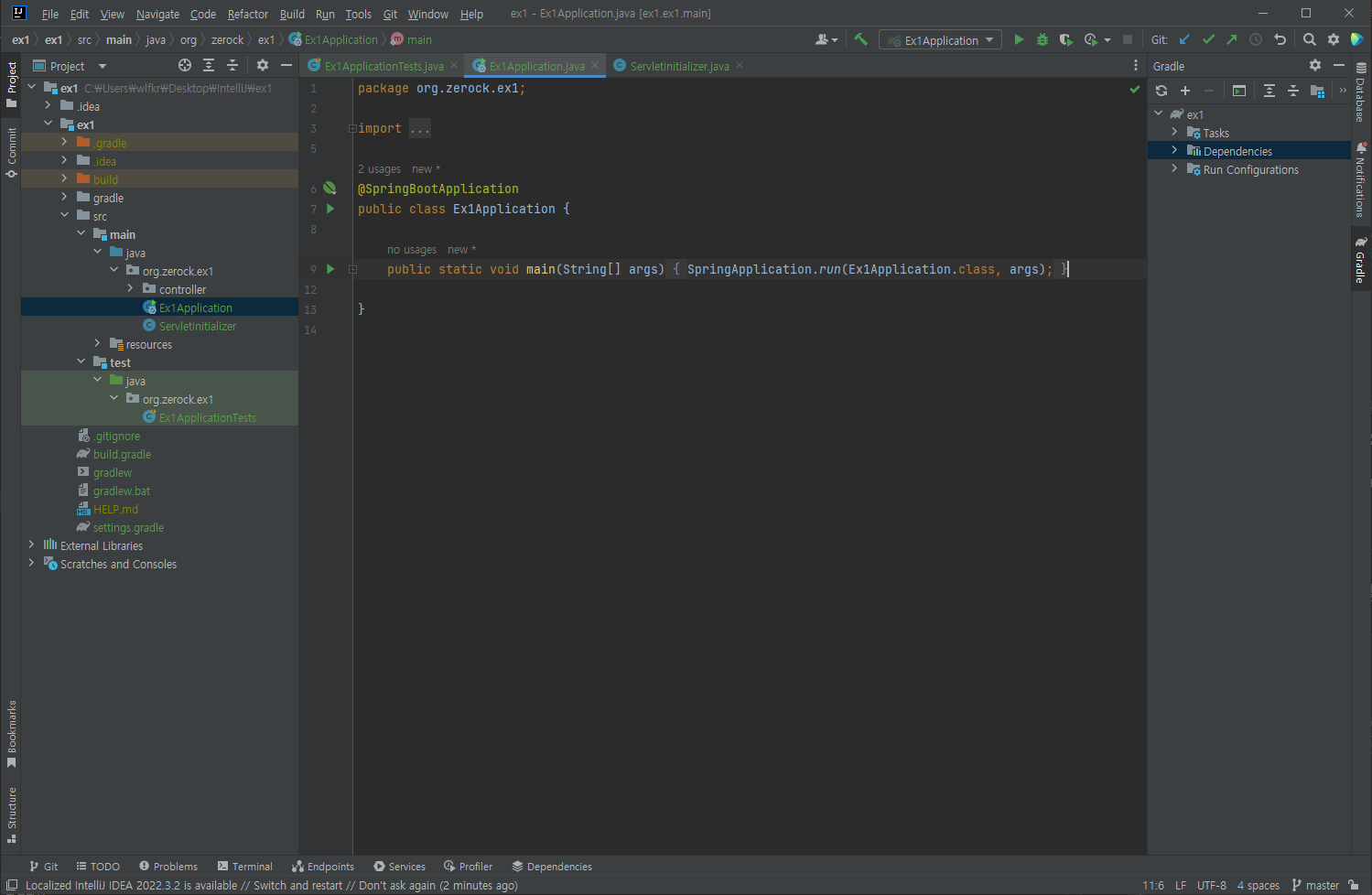
작성된 프로젝트가 정상적으로 실행 가능한지 확인하기 위해서 Ex1Application 파일의 메소드를 실행해보겠습니다.
4. 메소드의 실행 결과
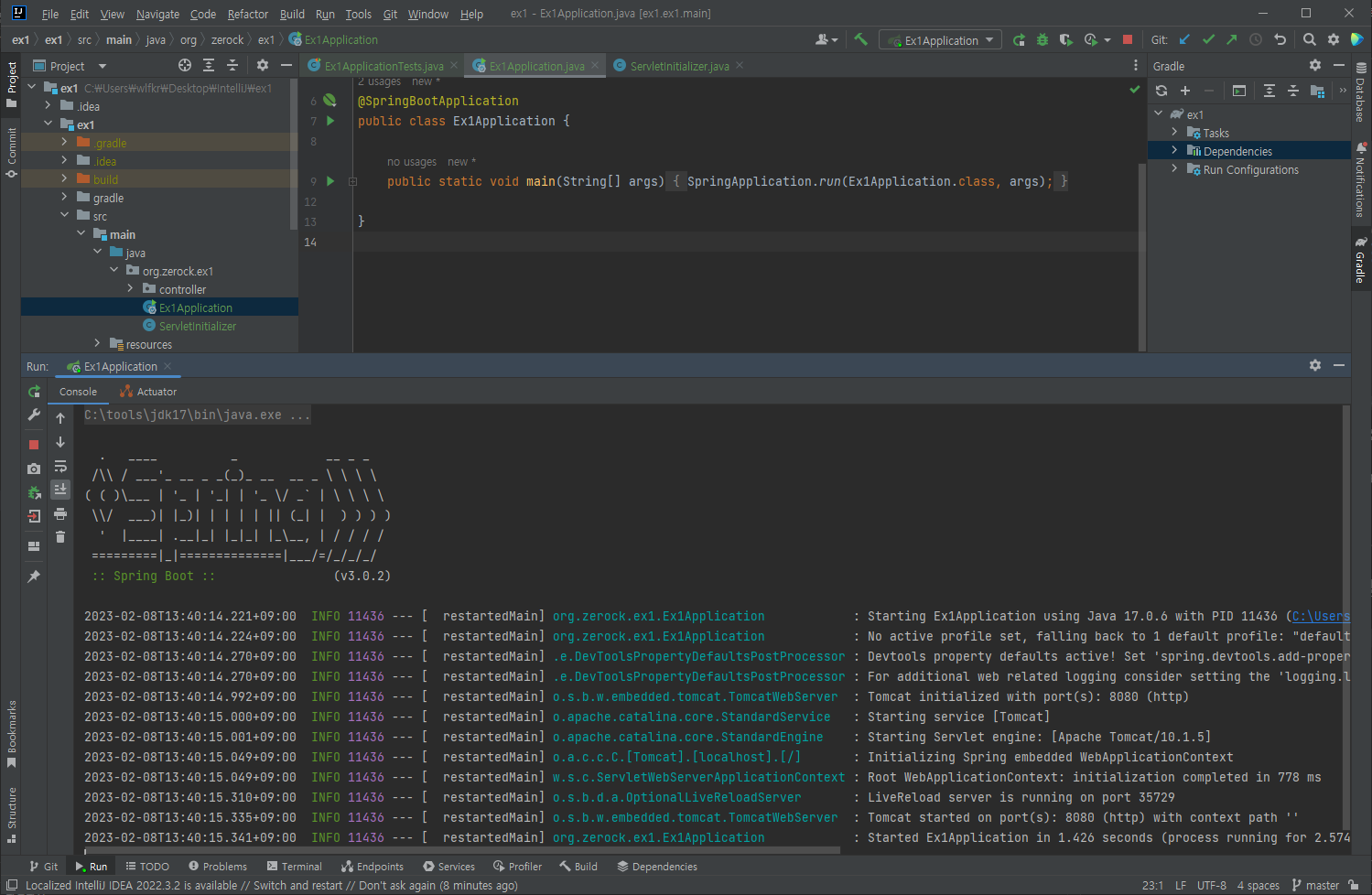
메서드의 실행 과정에서는 다음과 같은 스프링 부트의 배너가 출력되면서 프로젝트가 실행됩니다. 기본적으로 8080포트를 사용하며 성공적으로 실행된 것을 확인할 수 있습니다.
5. 테스트 코드의 실행
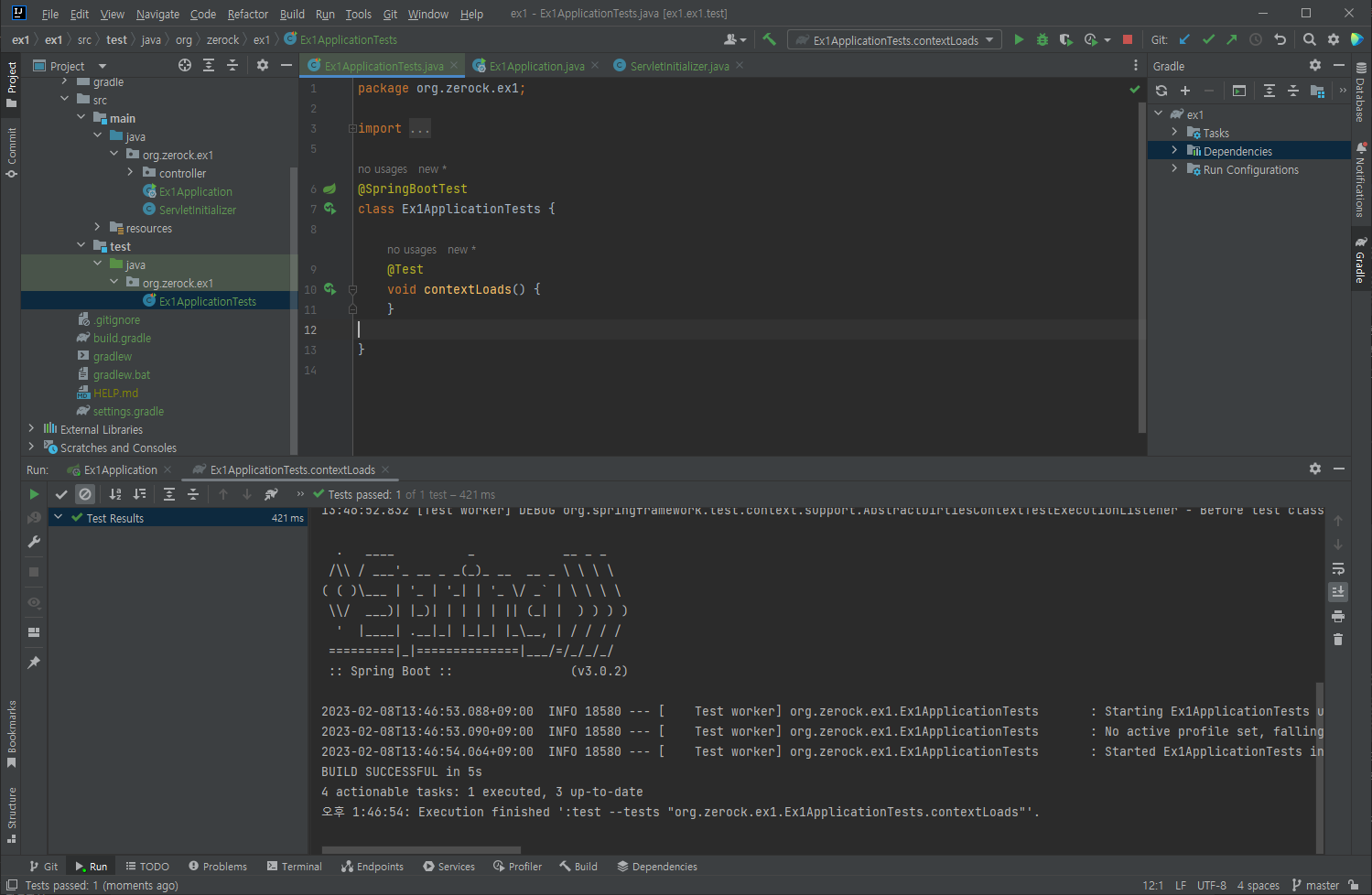
생성된 스프링 부트 프로젝트의 경우 이미 테스트 환경이 갖춰져 있기 때문에 별도의 설정 없이 프로젝트를 실행할 수 있습니다.
작성되어 있는 Ex1ApplicationTests 파일에서 @Test가 있는 메소드를 선택해서 실행해볼 수 있습니다.
테스트 코드가 무엇인지는 별도의 글을 통해 살펴보겠습니다.
6. 간단한 컨트롤러 실습
스프링으로 컨트롤러를 사용하기 위해서는 많은 설정이 필요하지만, 스프링 부트는 자동으로 설정되는 부분이 많습니다. 2번에서 추가한 ‘Spring Web’ 의존성이 다양한 라이브러리를 자동으로 추가해주기 때문입니다.
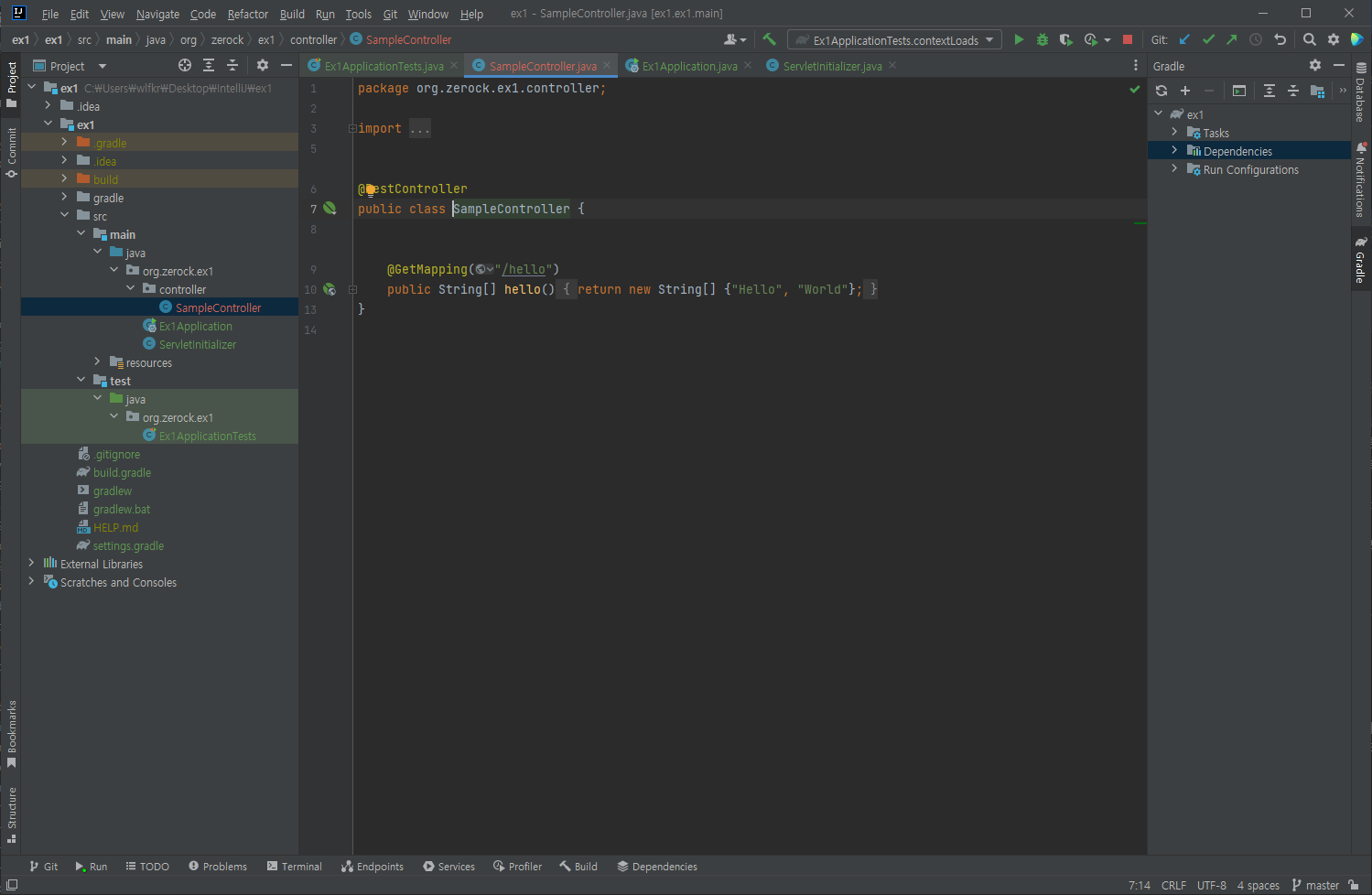
위와 같은 SampleController는 @RestController를 이용해서 별도의 화면 없이 데이터를 전송하고자 합니다.
hello()는 @GetMapping을 이용해서 브라우저의 주소창에서 호출이 가능하도록 설정합니다.
7. 컨트롤러 호출하기
프로젝트 내에 있는 Ex1Application 클래스의 main()을 실행하고 브라우저로 ‘http://localhost:8080/hello’를 호출합니다.
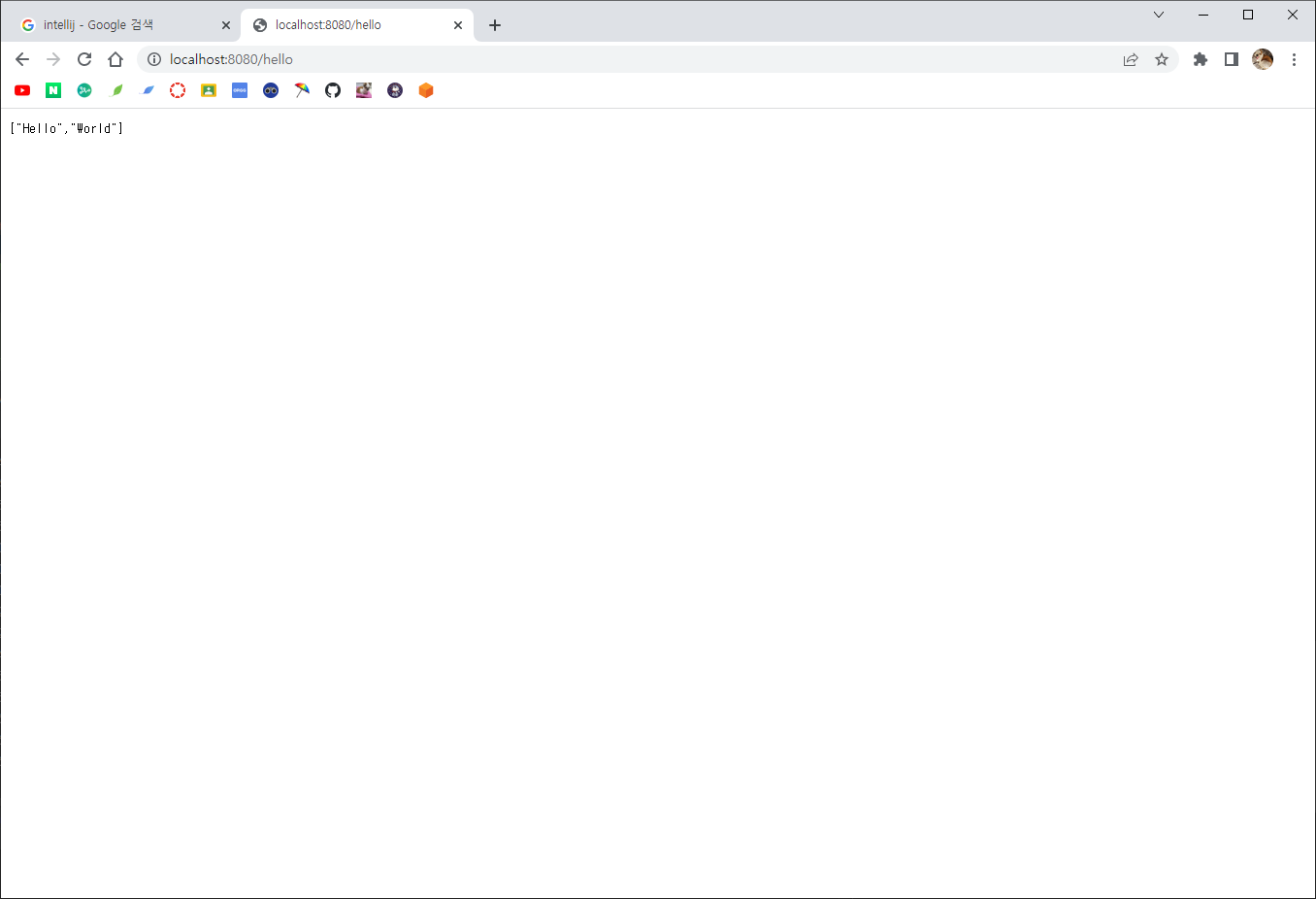
컨트롤러에 작성된 {“Hello”, “World”}가 localhost:8080/hello에서 출력되는 것을 확인할 수 있습니다.
